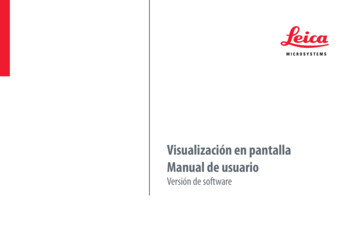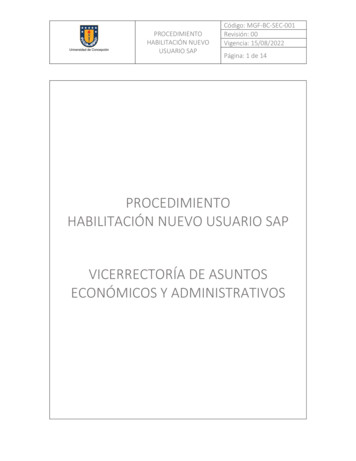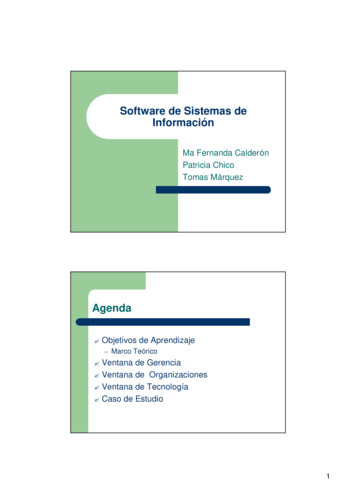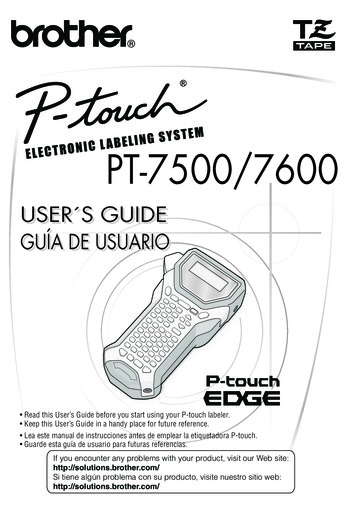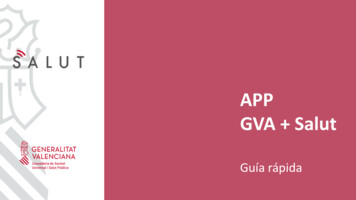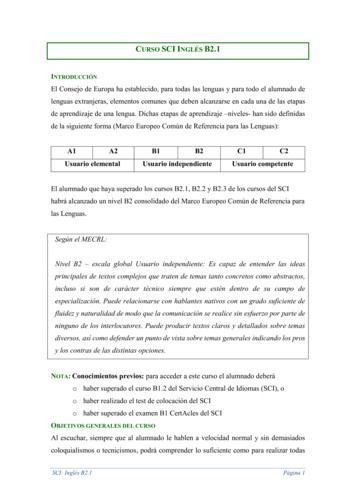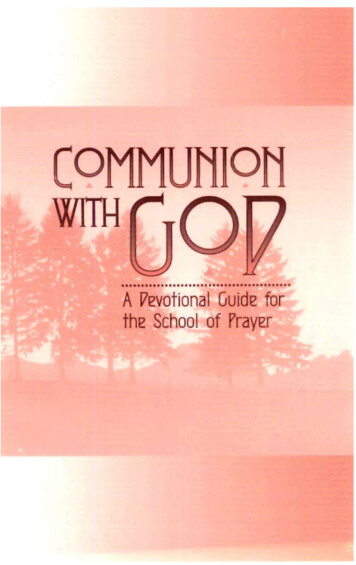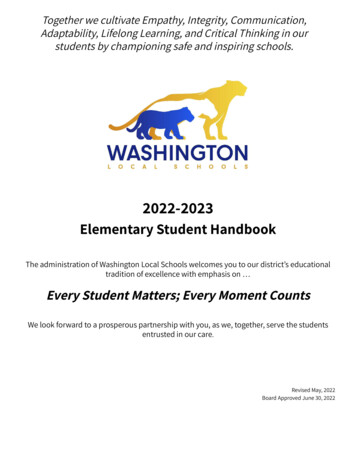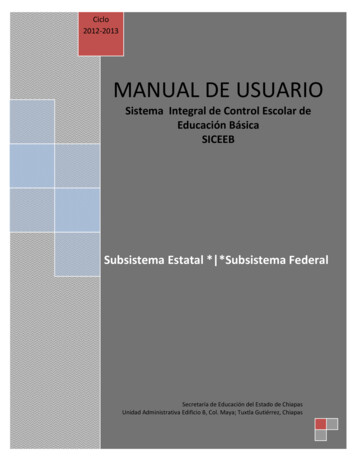
Transcription
Ciclo2012-2013Sistema Integral de Control Escolar de Educación Básica SICEEBSistema de Administración Educativa de Chiapas SAECHMANUAL DE USUARIOSistema Integral de Control Escolar deEducación BásicaSICEEBSubsistema Estatal * *Subsistema FederalSecretaría de Educación del Estado de ChiapasUnidad Administrativa Edificio B, Col. Maya; Tuxtla Gutiérrez, Chiapas0
Sistema de Administración Educativa de Chiapas SAECHSistema Integral de Control Escolar de Educación Básica SICEEBBienvenidos al manual operativo del SAECHMódulo SICEEBTe recomendamos leerlo antes de comenzar ausar al sistema1
Sistema de Administración Educativa de Chiapas SAECHSistema Integral de Control Escolar de Educación Básica SICEEBEn este manual veremos los siguientes puntos.-Lo que hay que saber del SAECH¿Cómo acceder al SICEEB?Elementos de nuestra página inicial¿Cómo registrar nuestro personal en nuestra Escuela?¿Cómo modificar y/o eliminar los datos de nuestro personal de nuestra Escuela?Datos generales de la Escuela¿Cómo asignar el responsable de nuestra Escuela?¿Cómo cambiar el responsable de nuestra Escuela?¿Cómo crear grados y grupos para nuestra Escuela?¿Cómo eliminar grados y grupo para nuestra Escuela?¿Cómo asignar maestros para los grados y grupos de nuestra Escuela?¿Cómo liberar el maestro de un grado y grupo de nuestra Escuela?¿Cómo realizar una “Reinscripción” exitosa?¿Que es “Aspirantes a Inscripción”?¿Cómo realizar la operación de “Aspirantes a Inscripción”?¿Para qué sirve la “Inscripción Nueva”?¿Cómo realizar la “Inscripción Nueva”?¿Cómo modificar los datos del alumno?¿Cómo eliminar el registro de un alumno de mi escuela?2
Sistema de Administración Educativa de Chiapas SAECHSistema Integral de Control Escolar de Educación Básica SICEEBLo que hay que saber del SAECHEl SAECH, en su módulo SICCEB (Sistema Integral de Control Escolar de Educación Básica),es un sistema en Línea al cual acceden todas las escuelas del Estado, por lo que hay que tener encuenta que algunas veces por la razón que todos queremos acceder puede presentar algunasinconsistencias, como lentitud al ver la información y en ocasiones especiales tener que volver acapturar la información.Si tenemos problemas para visualizar la información te recomendamos tener en cuenta lassiguientes características.-Navegador de internet (Internet Explorer 8 o superior, Mozilla Firefox 4 o superior,Google Chrome)Adobe Reader X (Versión 10.1.0)Conexión a internet 56 KbpsAntes de Empezar a usar el sistema, te recomendamos que leas y sigas el orden que sepresenta para no tener problemas con tu información.¿Cómo acceder al SICEEB?Para ingresar lo puedes hacer accediendo al portal de la Secretaría de Educaciónwww.educacionchiapas.gob.mxDando click aquí.O ingresando directamente al página de SAECH www.saechf.educacionchiapas.gob.mx3
Sistema de Administración Educativa de Chiapas SAECHSistema Integral de Control Escolar de Educación Básica SICEEBSe mostrará la pantalla de Inicio de sesión. Podemos identificar aspectos principaleso Usuario (clave del centro de trabajo)o Password (También conocido como Contraseña)Nuestro usuario será la Clave del Centro de Trabajo (CCT) y el Password será el utilizadoel ciclo anterior.Si intenta ingresar 3 veces consecutivas, el nombre de usuario o contraseñaincorrectamente el sistema le mostrará la siguiente pantalla en donde tendrá que capturarel código de verificación para poder ingresar.ImagenverificadoraEspacio deCaptura para elcódigoverificado4
Sistema de Administración Educativa de Chiapas SAECHSistema Integral de Control Escolar de Educación Básica SICEEBo Código de Verificación (Compuesta por una imagen y un espacio paracapturar)Si no recordamos o no se tiene el Password es necesario que se comuniquecon su nivel correspondiente, este se encargará de asignarle una para su uso, puedeque se le pidan datos especiales para verificar que es realmente un personal autorizadodel Centro de Trabajo.Para iniciar sesión deberá escribir el Usuario y el Password así como el código deverificación que es la palabra que aparezca en el recuadro amarillo el cual tendrá queteclear en el recuadro que se encuentra bajo este, si el código no es legible podrácambiarlo dando clic en Cambiar Código.La razón de usar el “Código de Verificación” es un medio de seguridad que ayudaa proteger su información, y las letras que en este aparecen son generadas de formaaleatoria, por lo que pueden aparecer palabras extrañas, si estas son ilegibles puedecambiarlas hasta encontrar alguna de su agrado, simplemente dando clic en las palabrasde “Cambiar Código” de color azul que se encuentra del lado derecho de esta.De igual forma te sugerimos ver los mensajes que aparecen en la pantalla,algunos de estos pueden explicarte las razones por las cuales no puedas iniciar sesión.Elementos de nuestra página inicialMenúDescripcióndel CCTÁrea deAvisos5
Sistema de Administración Educativa de Chiapas SAECHSistema Integral de Control Escolar de Educación Básica SICEEB- Menú: En este apartado se mostraran todas las opciones que como usuario podrá realizar, estese irá modificando a lo largo del ciclo buscando la forma de satisfacer las necesidades en cadaperiodo.- Descripción CCT: En este apartado se mostraran los datos generales de la Escuela.- Área de Avisos: Aquí es donde a lo largo del ciclo se estará informando de próximos cambios oactividades.¿Cómo registrar nuestro personal en nuestra Escuela?Para poder registrar a nuestro personal dirigimos el cursor hacia el menú en la sección de“CENTRO DE TRABAJO” y luego “Personal” en donde damos un clicMostrándonos la siguiente página.Dar clic para agregar elpersonalAquí se enlistara elpersonal dado de altaAl dar clic en la imagen lo mandara a una página en donde deberemos elegir el tipo deplaza.Una vez que sabemos qué tipo de plaza dar un clic sobre la imagen para acceder a lapágina de captura.6
Sistema de Administración Educativa de Chiapas SAECHSistema Integral de Control Escolar de Educación Básica SICEEBLo primordial para dar de alta a nuestro personal es escribir correctamente el RFC, estetiene que ir sin espacios y sin guiones ( - ), una vez capturado damos clic en el botón de ACEPTARpara continuar capturando las información.Si el docente fue capturado el ciclo pasado el sistema automáticamente le mostrara losdato, únicamente deberá de verificar y completar los datos.En esta página llenaremos todos los datos de nuestro personal comenzando con el tipo deactividad que este realiza (Administrativo o Docente). Es recomendable que se llenen todos los7
Sistema de Administración Educativa de Chiapas SAECHSistema Integral de Control Escolar de Educación Básica SICEEBespacios, algunos de esto son necesarios y no se permitirá guardar la información hasta que estahaya sido capturada.Una vez que se tenga toda la información se procede a dar clic en el botón de guardar, locual nos regresará a la página de captura de PERSONAL y aparecerá un mensaje mostrando si fuéguardado o no la información. Si esta fue guardada exitosamente se verá reflejadoinmediatamente en la parte baja, donde se listará todo nuestro personal.Cabe mencionar que se debe asignar a un solo Personal con la función de “Directivo ” sise intenta dar de alta otro directivo el sistema lo detectará y marcará error al guardar lainformación, dado que sólo se puede tener un directivo dentro de la Escuela.¿Cómo modificar y/o eliminar los datos de nuestro personal de nuestra Escuela?Estando en nuestra página de “PERSONAL”Dar clic para agregar elpersonalAquí se enlistara elpersonal dado de altaVeremos una lista en la parte baja donde estará todo el personal que dimos de alta, si poralguna razón necesitamos modificar su información, solo es necesario colocar el cursor sobre elnombre y esta fila cambiará de color indicándonos que está seleccionada, una vez que hayamoselegido al personal damos un clic y automáticamente nos enviará a la página donde se mostrarántodos sus datos.Una vez realizados los cambios en la parte baja de la ventana encontraremos dos botones,Guardar y Eliminar. El Primero, “Guardar”, realizará la acción antes dicha, que es guardar todoslos cambios y regresarnos a la página de “Personal”; Ahora, el botón de “Eliminar” borrarácompletamente al Personal de la escuela, y si es necesario darlo de alta, se tendrá que realizarcomo si fuera una persona nueva.8
Sistema de Administración Educativa de Chiapas SAECHSistema Integral de Control Escolar de Educación Básica SICEEBDatos generales de la EscuelaLos datos generales de la Escuela los podremos ver en la segunda opción del menú de“CENTRO DE TRABAJO” el cual es llamado “Datos Generales”Una vez que demos clic sobre éste nos mostrará la siguiente página.Regresa al menúprincipalSi alguno de los datos es incorrectodeberá checarlo con el nivel odelegación correspondiente parasolicitar el cambio.Únicamente podrá modificarestos datosEn esta página veremos los datos generales de nuestra Escuela, si se llegara a presentaralgún dato incorrecto en el CCT, turno, sector, zona, delegación, municipio, localidad, etc, porfavor hacerlo saber al nivel educativo en el subsistema estatal o al departamento de registro ycertificación del subsistema federalizado.También se puede observar un segundo apartado correspondiente a las Aulas Existentes,en este apartado es necesario que llenemos la información requerida, y la forma de guardar lainformación es dando clic en el botón de Aceptar.Cabe mencionar que también está la opción de “Responsable” de esta hablaremos acontinuación.¿Cómo asignar el responsable de nuestra Escuela?Existen dos formas de Agregar a nuestro responsable de la Escuela.9
Sistema de Administración Educativa de Chiapas SAECHSistema Integral de Control Escolar de Educación Básica SICEEBLa primera de ellas se realiza de manera automática al dar de alta a un Personal con lafunción de “Directivo”, este se asignara automáticamente como representante de la escuela.La segunda de ellas es la que se observo en el tema anterior donde observábamos losdatos de la escuela.Regresa al menúprincipalSi alguno de los datos es incorrectodeberá checarlo con el nivel odelegación correspondiente parasolicitar el cambio.Únicamente podrá modificarestos datosEn el apartado de Responsable, que es el último del campo de Aulas Existentes, podremosver un menú desplegable en el cual podremos observar todo el personal con actividades dedocentes, los cuales pueden quedar con el cargo de responsables de la escuela cuando esto seanecesario.Para realizarlo, solo se selecciona el responsable de la lista, y se presiona el botón deaceptar.Si no se encuentra la persona deseada, puede suceder por algunas de las siguientesrazones:o La persona tiene una actividad administrativao La persona no está dada de alta aun en el sistema.¿Cómo crear grados y grupos para nuestra Escuela?Para agregar los grados y grupos correspondientes a nuestra Escuela, tenemos que dar clicen nuestra tercera opción de nuestro menú de “CENTRO DE TRABAJO” en la opción de “Grados yGrupos”.10
Sistema de Administración Educativa de Chiapas SAECHSistema Integral de Control Escolar de Educación Básica SICEEBNos abrirá la siguiente página.La cual nos listara los grados y grupos creados actualmente.Podemos observar que en la parte de abajo se encuentra el recuadro con el título“AGREGAR GRUPO”, el cual es sencillo de usar solamente en las listas seleccionamos nuestroGrado y Grupo, a continuación damos un clic al botón con la acción que queremos realizar“AGREGAR GRUPO” y enseguida se reflejara en el listado el grupo creado.¿Cómo asignar y/o liberar maestros para los grados y grupos de nuestra Escuela, nivelPREESCOLAR Y PRIMARIA?En el mismo apartado donde creamos grados y grupos del lado derecho de donde seencuentra nuestra lista de Grados y Grupos podemos ver el botón de “Asignar Docente”11
Sistema de Administración Educativa de Chiapas SAECHSistema Integral de Control Escolar de Educación Básica SICEEBAl dar clic en este botón estaremos asignando al grado y grupo del lado izquierdo unDocente. Se mostrara una página donde se verificara si el Grado y Grupo son correctos y una listapara seleccionar al Docente.Una vez que seleccionamos al Docente damos un clic en el botón de “ASIGNAR”, la cualnos regresara a la página de “Grados y Grupos” y en esta se mostrara Al lado derecho de del gradoy grupo el RFC y el nombre completo del Docente asignado.Una vez que se Asigno un docente a un grupo, su botón de “ASIGNAR DOCENTE” cambiarapor “LIBERAR DOCENTE” Si damos clic en este botón el Grado y Grupo quedara libre para poderasignar otro Docente.¿Cómo asignarSECUNDARIA?y/o liberar maestros para los grados y grupos de nuestra Escuela, nivelEn el mismo apartado donde creamos grados y grupos del lado derecho de donde seencuentra nuestra lista de Grados y Grupos podemos ver el botón de “VER MATERIAS”.12
Sistema de Administración Educativa de Chiapas SAECHSistema Integral de Control Escolar de Educación Básica SICEEBAl dar clic sobre el botón de ver materias, nos mostrara la siguiente página, donde nosmuestra las asignaturas correspondientes al grado seleccionado, sobre el lado derecho se muestrala columna ACCIÓN junto con el botón “ASIGNAR” el cual daremos clic para realizar la asignacióndel docente.Una vez que se dio clic al botón asignar nos mostrara la siguiente pagina, en dondeseleccionaremos al docente que impartirá la materia en el grado y grupo correspondiente.Una vez asignado el docente nos regresara a la página anterior en donde se mostrara el nombredel docente que ya ha sido asignado a la materia.13
Sistema de Administración Educativa de Chiapas SAECHSistema Integral de Control Escolar de Educación Básica SICEEBEn dado caso de haber capturado mal la información, podrá liberar la asignatura yseleccionar otro docente, únicamente tiene que dar clic sobre el botón QUITAR del registroseleccionado.¿Cómo realizar una “Reinscripción”?Para realizar la Reinscripción del alumno deberá ingresar al menú de “REINSCRIPCIÓN”.14
Sistema de Administración Educativa de Chiapas SAECHSistema Integral de Control Escolar de Educación Básica SICEEBAl dar clic nos aparecerá la siguiente página.La cual nos mostrara los grados y grupos que se crearon en el ciclo anterior, los grados semostraran de forma descendente, para poder ir realizando la promoción de los alumnos, por loque es importante realizar este paso comenzando con el egreso de los últimos grados yposteriormente comenzar con la reinscripción o promoción de alumnos.Caso A nivel PRIMARIA y SECUNDARIA.15
Sistema de Administración Educativa de Chiapas SAECHSistema Integral de Control Escolar de Educación Básica SICEEBDaremos clic en el boton EGRESAR (para ultimos grados) o REINSCRIBIR (para los demasgrados).Al seleccionar un grado que queramos inscribir, nos mostrara el listado de alumno como elsiguiente, en donde nos mostrara su promedio anual y los adeudos con los que cuenta.Nos indica si elgrado y grupo alque vamos areinscribir estaliberado o noNos indica elestatus con que seencuentra elalumnoIndica la cantidadde adeudos quetiene el alumnoPara el caso de SECUNDARIAS es importante saber, que aquellos alumnos que cuenten con 6 omas adeudos no podrán reinscribirse al siguiente grado, estos alumnos deberán inscribirse comorepetidores, aquellos alumnos que tengan esa cantidad de adeudos les aparecerá el botónREPETIDOR y deberán dar clic en el para poder inscribirlo.16
Sistema de Administración Educativa de Chiapas SAECHSistema Integral de Control Escolar de Educación Básica SICEEBCaso B nivel PREESCOLAREn el caso de nivel Preescolar se mostrará el listado de alumnos y en la columna ESTATUSse mostrara el botón repetir, el alumno será marcado como repetidor únicamente en aquelloscasos que el alumno tenga alguna necesidad educativa especial (Autismo, Sordera, Ceguera etc.) ytendrá que ser autorizado por el director de la escuela.Si en ambos casos, no se hace el procedimiento de liberación es posible que estos alumnosvuelvan a aparecer nuevamente como alumnos que recursan el grado.Si el alumno se reinscribió o promociono correctamente la columna ESTATUS cambiará aReinscrito y en la siguiente columna se mostrará el grado y grupo en el que fue inscrito.Una vez que observemos el listado, seleccionaremos el grado y grupo que reinscribiremosal siguiente año, para esto daremos clic en el botón de “SELECCIONAR” que se encuentra del ladoderecho.Cuando hayamos dado clic nos mostrara la siguiente página.17
Sistema de Administración Educativa de Chiapas SAECHSistema Integral de Control Escolar de Educación Básica SICEEBIndica si el grupo al queserá inscrito el alumnoya fue liberado o no.Indica el status del alumno,si se encuentra en esperade reinscripción o si elalumno ya fue inscritocorrectamenteLa cual nos mostrara los niños que se encontraban inscritos en este grupo, y nosayudara a promocionar el grupo completo al siguiente año.Para realizar la reinscripción solo seleccionaremos el grupo adecuado al cual se moveránlos alumnos, en este caso solo se muestra el Grupo “A” ya que este es el único grupo de 5 añoque creó para esta escuela, si se tiene la necesidad de enviar al alumno a otro grupo y este no seencuentra en la lista, te recomendamos verificar que si hayas creado el grupo correspondiente.Una vez que se haya terminado de promocionar a los alumnos se procede a dar clic en elbotón que se encuentra al final de la página llamado “GRUPO COMPLETO PROMOCIONADO” elcual validara la reinscripción.¿Que es “Aspirantes a Inscripción”?La opción de Aspirantes a Inscripción está hecha especialmente para aquellas escuelas querealizaron su Preinscripción, y este es el siguiente paso para poder dar de alta a sus alumnos.¿Cómo realizar la operación de “Aspirantes a Inscripción”?En nuestro menú esta “INSCRIPCIÓN” dentro de este está la opción de “Aspirantes aInscripción” en la cual daremos clic.18
Sistema de Administración Educativa de Chiapas SAECHSistema Integral de Control Escolar de Educación Básica SICEEBLa cual nos abrirá la siguiente página.Se mostrará el listado de los alumnos preinscritos, para realizar la inscripción del alumnodeberá seleccionar el grado y el alumno a realizar este proceso.Al seleccionar el alumno se mostraran los siguientes datos, los cuales deberá verificar ycorregir según sea el caso.19
Sistema de Administración Educativa de Chiapas SAECHSistema Integral de Control Escolar de Educación Básica SICEEBDOCUMENTO QUE PRESENTAEL ALUMNOGrado y Grupo al que seráinscritoFecha en la que ingreso al ón a realizar, si elalumno proviene de otro país,estado, si proviene deCONAFE o PECISi en el campo procedencia selecciona el la opción “ALUMNO DE OTRO PAÍS” se abriráautomáticamente un campo en donde deberá seleccionar el país de donde proviene el alumno.Una vez Validada la información y seleccionado el Grado y Grupo al cual se inscribirá elAlumno se le da un clic en el botón de INSCRIBIR para terminar el proceso.¿Para qué sirve la “Inscripción Nueva”?La “Inscripción Nueva” está diseñada para todos aquellos niños que nunca han estadoregistrados dentro del sistema SAECH, puede ser que estos niños sean de otro Estado, oExtranjeros. Para todos estos niños que no tienen un registro, y serán nuevos para el sistema.¿Cómo realizar la “Inscripción Nueva”?Un alumno que no se encuentra en la lista de Preinscritos y que tampoco curso el gradoanterior en esa misma escuela.Para realizar la Inscripción de un alumno nuevo, diríjase al menú Inscripción/InscripciónNueva, al ingresar se mostrara la siguiente página, en donde deberá seleccionar el documento quepresenta el alumno, el tipo de procedencia y anotar la CURP completa del alumno, una vez20
Sistema de Administración Educativa de Chiapas SAECHSistema Integral de Control Escolar de Educación Básica SICEEBingresado estos datos automáticamente se arrojaran los datos del alumno y deberá verificar queestos estén correctos. En caso de seleccionar en el campo de procedencia la opción de “ALUMNODE OTRO PAÍS”, automáticamente le aparecerá la opción de PAÍS DE PROCEDENCIA en el cualdeberá seleccionar el país de procedencia del alumno. Una vez verificado los datos y capturado loscampos que hagan falta deberá dar clic en el botón INSCRIBIR situado en la parte inferior de lapágina.Si el alumno se registró correctamente le aparecerá el siguiente mensajeSi la CURP del alumno se encuentra registrada varias veces en el sistema se mostrara unapantalla como la siguiente:21
Sistema de Administración Educativa de Chiapas SAECHSistema Integral de Control Escolar de Educación Básica SICEEBEn el listado deberá verificar correctamente los datos y seleccionar el alumno quecorresponde y deberá de dar click en la leyenda “ESTE ES MI ALUMNO! DA CLICK AQUÍ”, en casode que no corresponda a ninguno del listado deberá dar click en el botón “NO ES NINGUNO DEESTOS”.¿Cómo modificar los datos del alumno?Si al capturar los datos del alumno y por error, capturo mal o falto por capturar algún dato,podrá corregirlo. Deberá dirigirse al menú MOVIMIENTO DE ALUMNO/modificar datos, al ingresarse mostrara una pantalla como la siguiente:En donde se mostrara los grados y grupos del centro de trabajo, deberá seleccionar elgrado y grupo donde se encuentra inscrito el alumno.22
Sistema de Administración Educativa de Chiapas SAECHSistema Integral de Control Escolar de Educación Básica SICEEBSe mostrara el listado de los alumnos inscritos en el grado y grupo seleccionado, deberádar click sobre el nombre del alumno que desea modificar los datos. Al dar click le aparecerá unmensaje de advertencia indicándole que si desea modificar los datos del alumno, deberá de darclic en el botón aceptar.Si el alumno fue inscrito en otro CCT, se le notificara a través de la columna ESTATUS,como se muestra en la imagen anterior, si desea modificar los datos de este alumno se le mostrarael siguiente mensaje de advertencia:23
Sistema de Administración Educativa de Chiapas SAECHSistema Integral de Control Escolar de Educación Básica SICEEBPara volver a inscribir el alumno, diríjase a menú INSCRIPCIÓN/Inscripción nueva y realice lospasos explicados en el apartado ¿Cómo realizar la “Inscripción Nueva”?.¿Cómo eliminar el registro de un alumno de mi escuela?En el caso de realizar una inscripción errónea, podrá eliminar el registro ingresando almenú MOVIMIENTO DE ALUMNO/Eliminar alumnos, de igual forma deberá seleccionar el grado ygrupo donde se encuentra inscrito el alumno que desea eliminar.Recuerde que la opción ELIMINAR no es lo mismo que dar de BAJA a un alumno, una vezeliminado el registro este ya no se reflejará en sus datos estadístico.Un vez seleccionado el grado y grupo se mostrara el listado de los alumnos, deberáseleccionar el registro que desea eliminar.24
Sistema de Administración Educativa de Chiapas SAECHSistema Integral de Control Escolar de Educación Básica SICEEBUna vez seleccionado el alumno se mostrara la siguiente pantalla:Deberá verificar que los datos sean los correctos y dar click en el botón eliminar. El sistemale arrojara el siguiente mensaje de alerta.Si desea eliminar el registro de clic en el botón aceptar en caso contrario de clic en elbotón cancelar.25
favor hacerlo saber al nivel educativo en el subsistema estatal o al departamento de registro y certificación del subsistema federalizado. También se puede observar un segundo apartado correspondiente a las Aulas Existentes, en este apartado es necesario que llenemos la información requerida, y la forma de guardar la